一、什么是云雾效果
云雾效果是在背景图的基础上添加一层类似云雾图层,是一种对图片的艺术处理效果。使用云雾效果会使画面整体看起来缥缈空灵充满仙气,多用于仙侠风作品中或需要雾气渲染气氛的背景图片中。下图即为作品中呈现的云雾效果,渲染出一种神秘诡异的气氛。

二、原理及所需功能
云雾效果的制作需要可以对图片进行处理的PS软件。
三、步骤
方法一:直接在背景图片上做出云雾效果。
第一步,打开PS软件,在菜单栏点击文件按钮,选择新建,在PS中新建一张画布。如果是横版作品,分辨率选择960x540像素,竖版选择540x960像素。这里以横版画布为例。
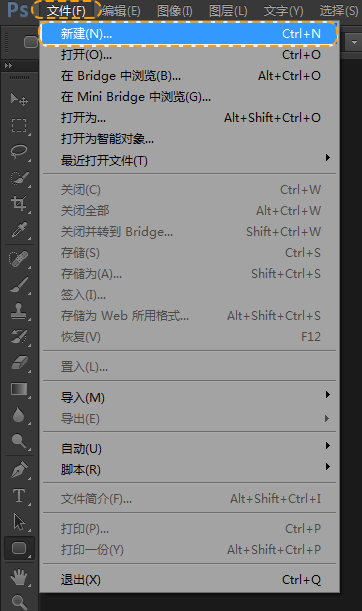
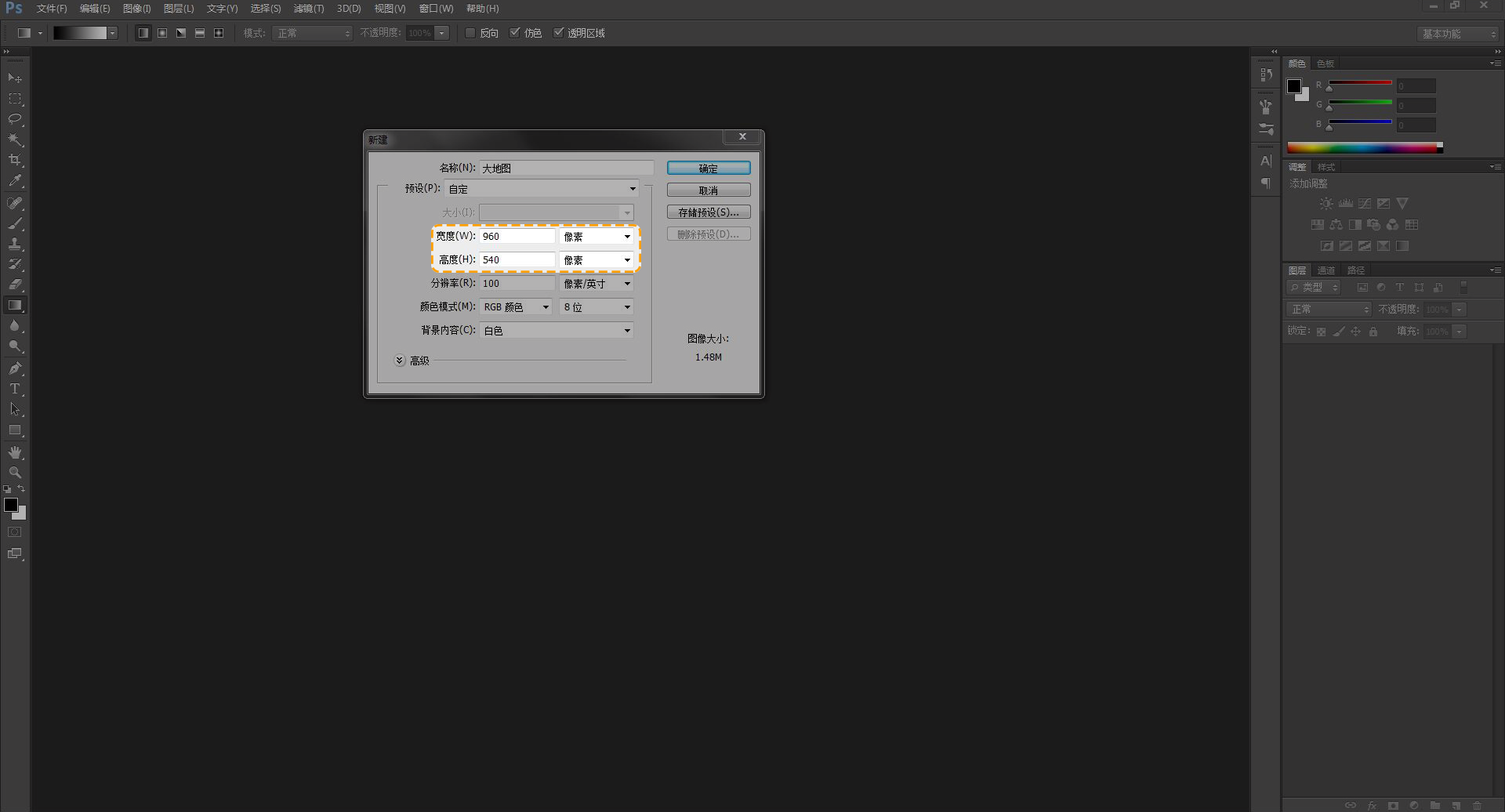
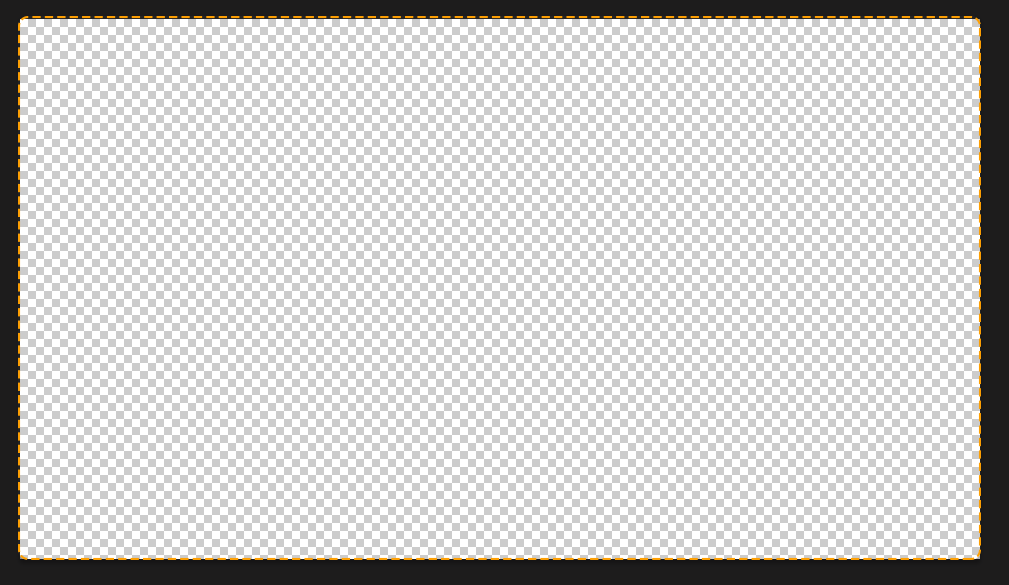
第二步,选择一张需要制作云雾效果的图片,将图片拖到PS中,这里选择了一张素材库中名为水牢的图片。
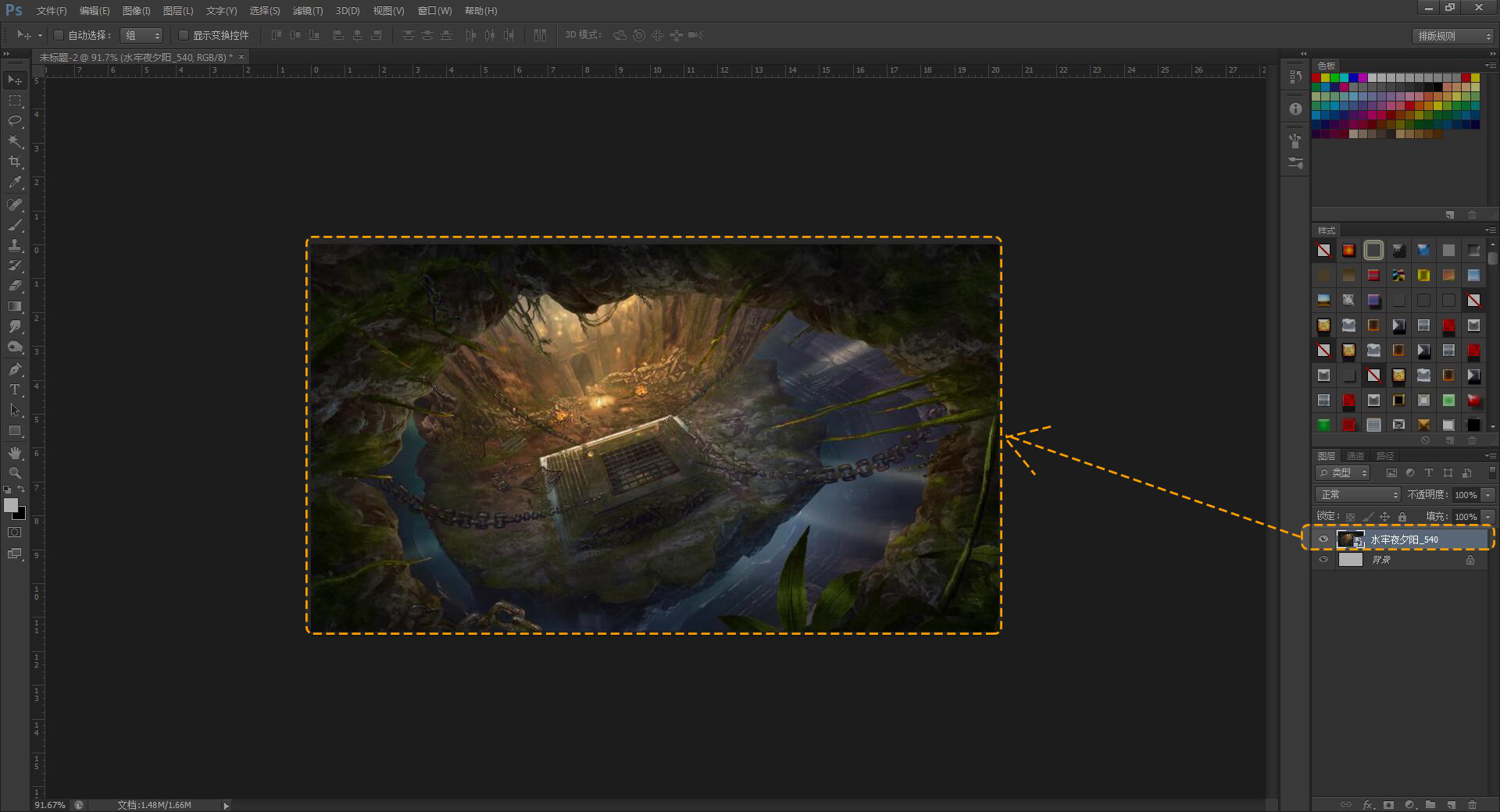
第三步,按住Shift+Ctrl+N键新建一个图层,或者然后点击最上方工具栏中图层-新建-图层,如此水牢图片上面出现一个新的图层。
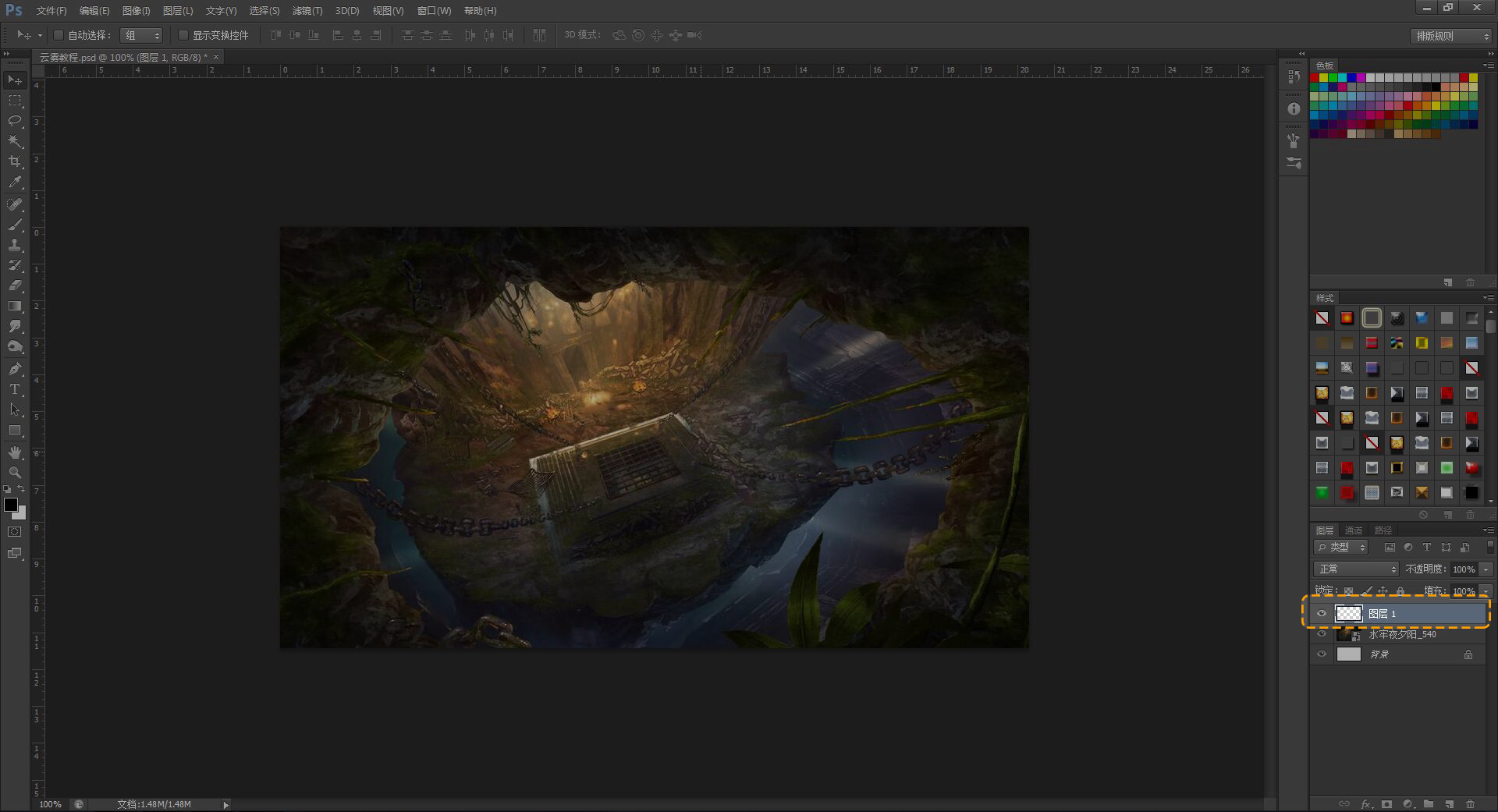
第四步,保持PS原始前后景颜色:黑和白,然后点击最上方工具栏中滤镜-渲染-云彩,刚刚新建的图层中就变成了一个黑白颜色的云雾图层。
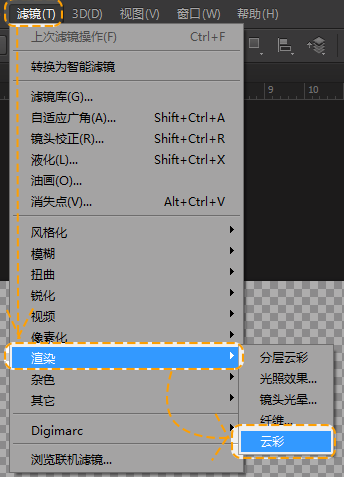
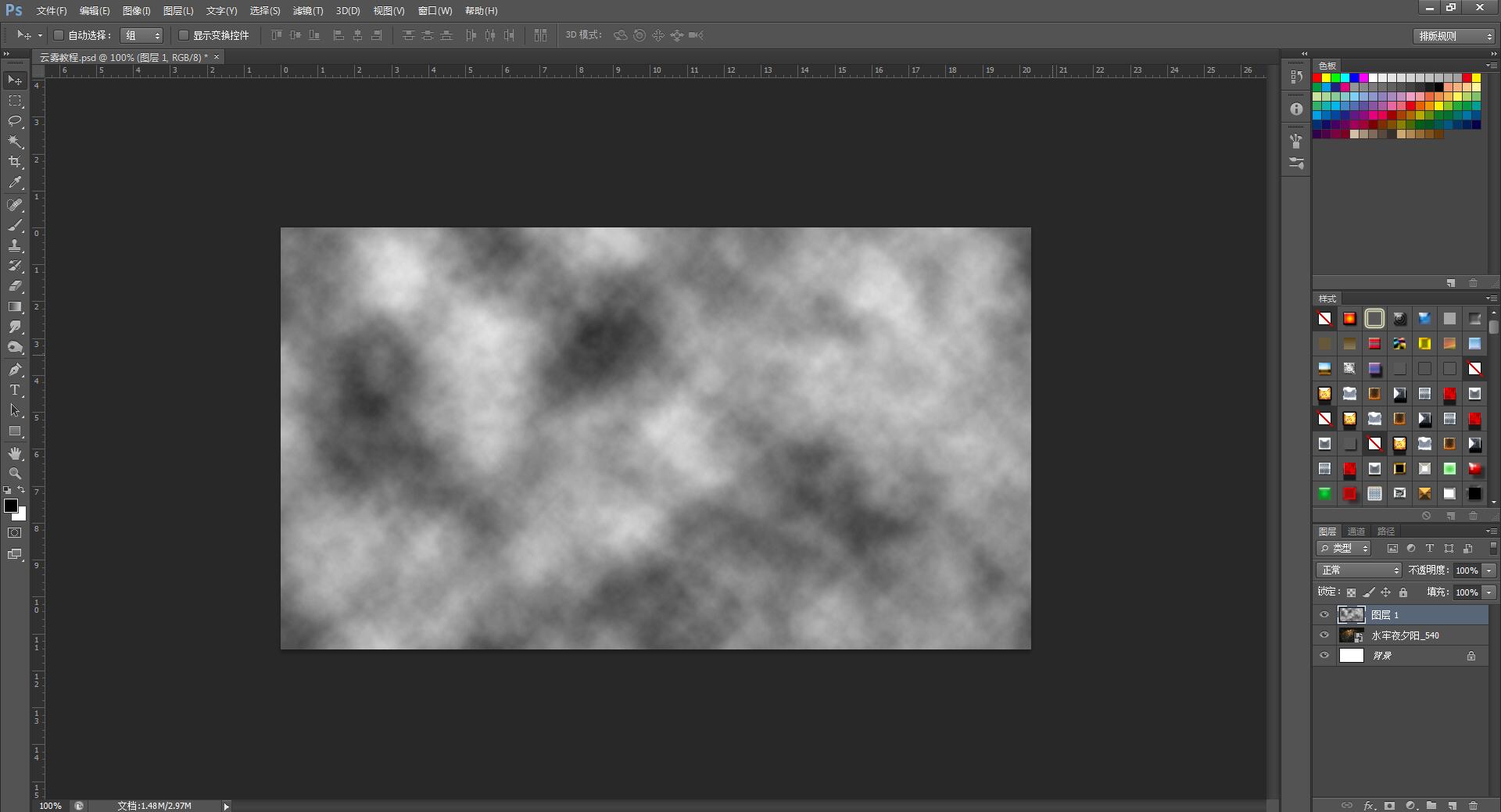
第五步,在右侧图层混合模式中选择滤色。
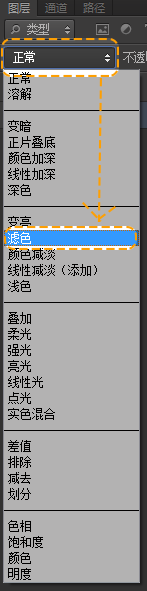
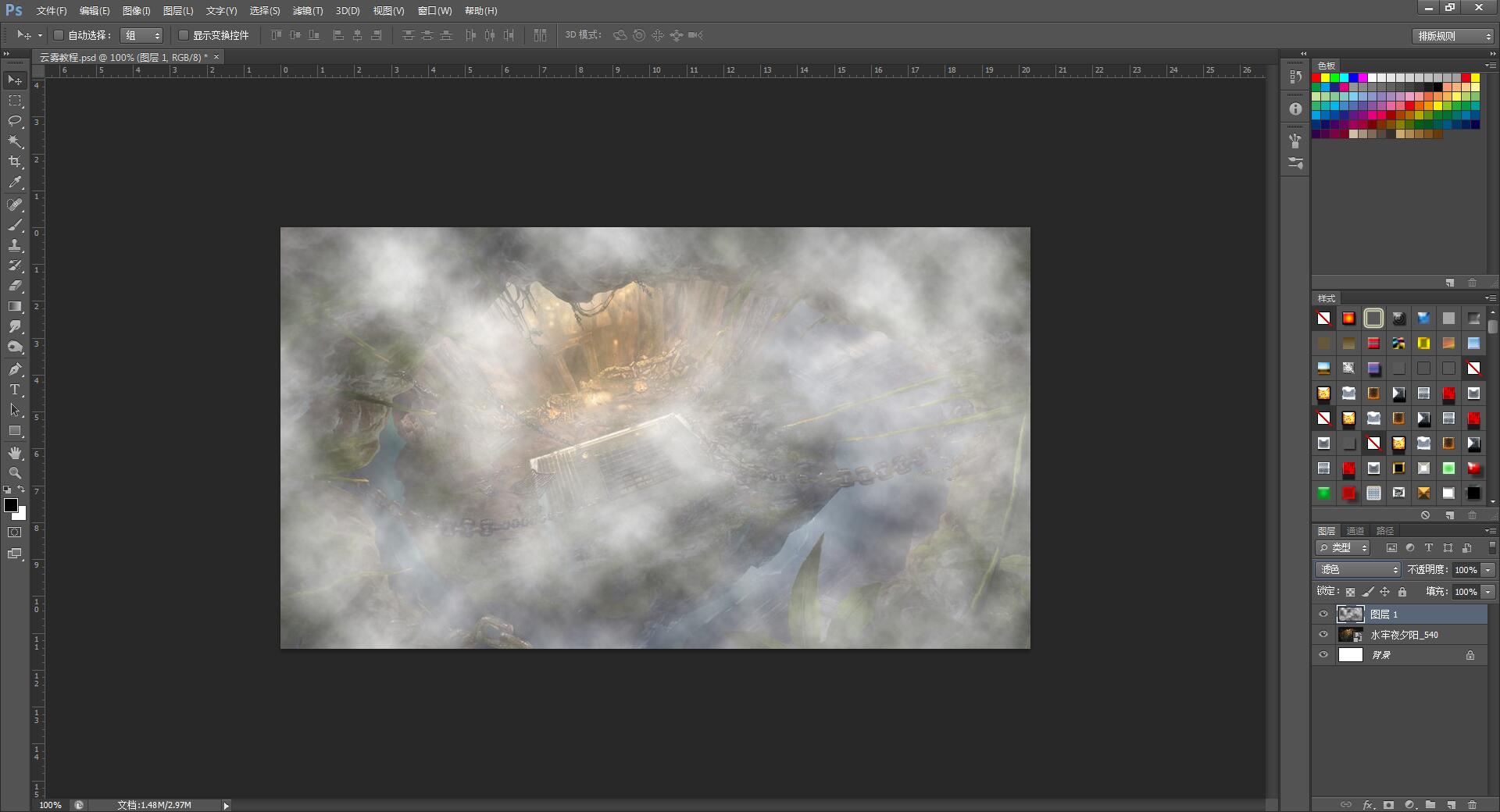
第六步,根据需要调节云雾图层透明度,达到最佳效果。这里所用透明度是52%,结合背景图营造诡谲神秘的氛围。
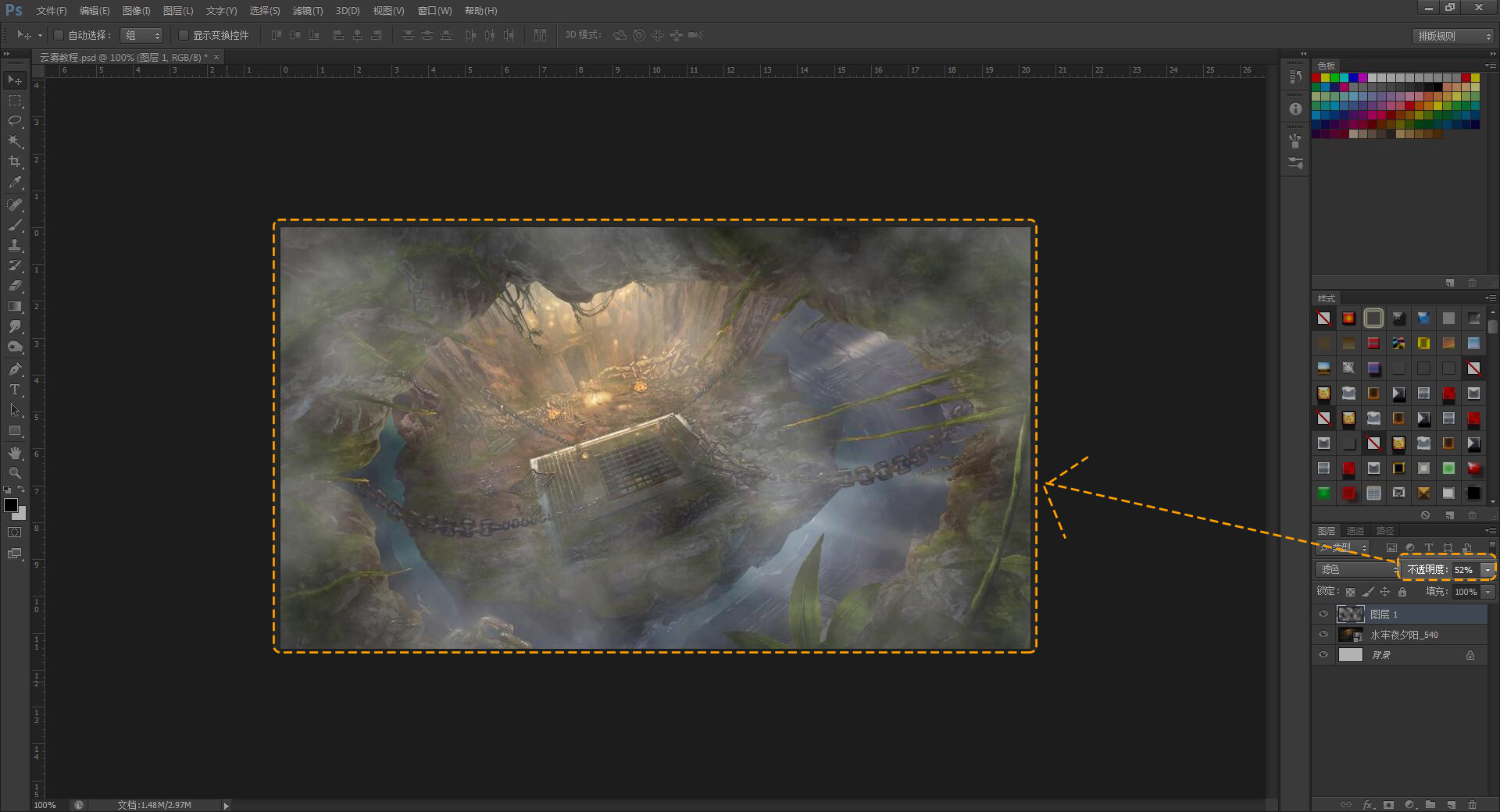
第七步,点击最上方工具栏中文件-保存,将制作的图片保存到指定位置。先将图片命名为:地牢,然后保存到桌面。然后,将图片存入所需工程的Graphics下的Background文件夹中。当然,也可以一步到位,在PS软件中将图片直接储存到Background文件夹中。
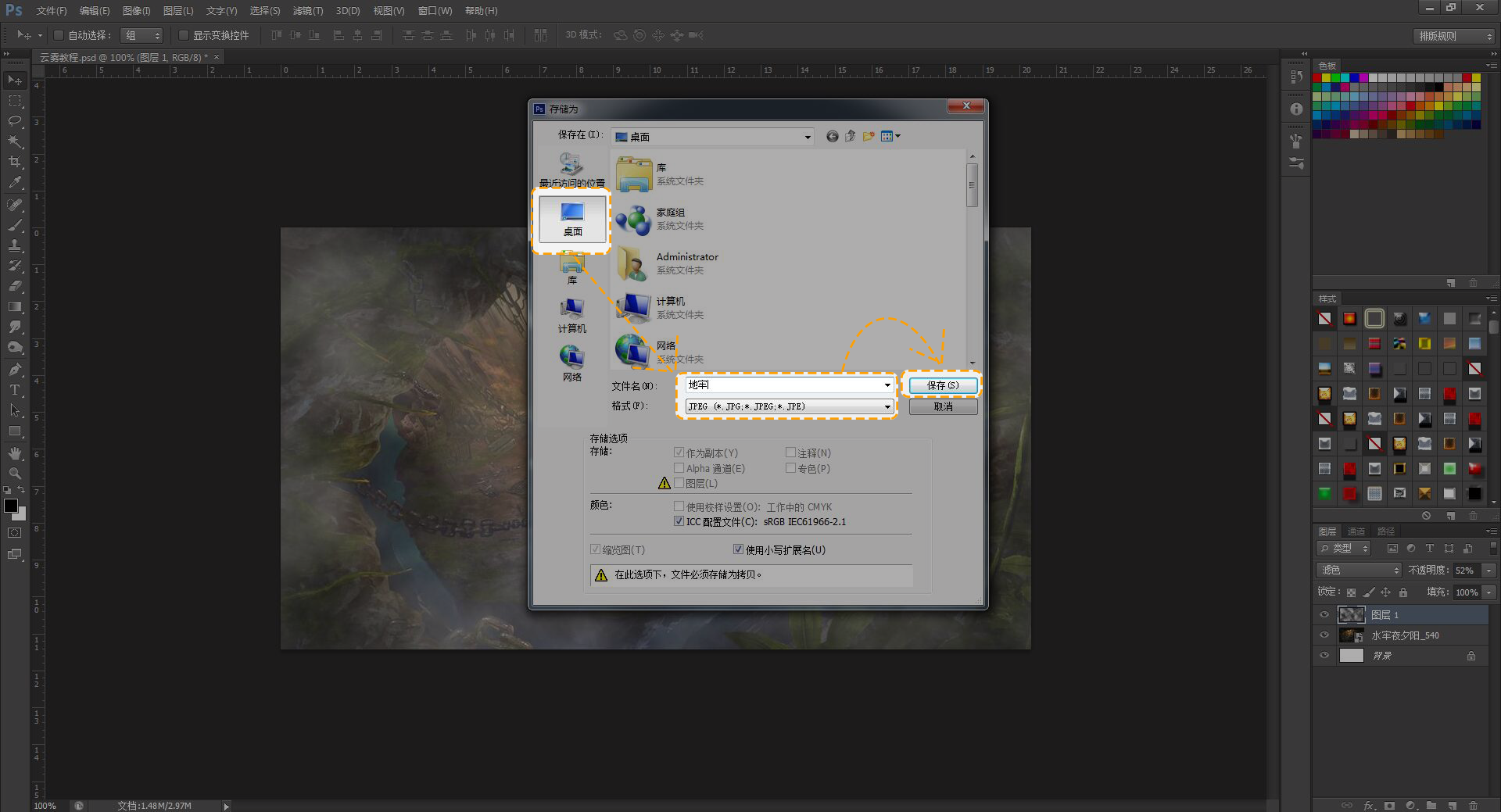
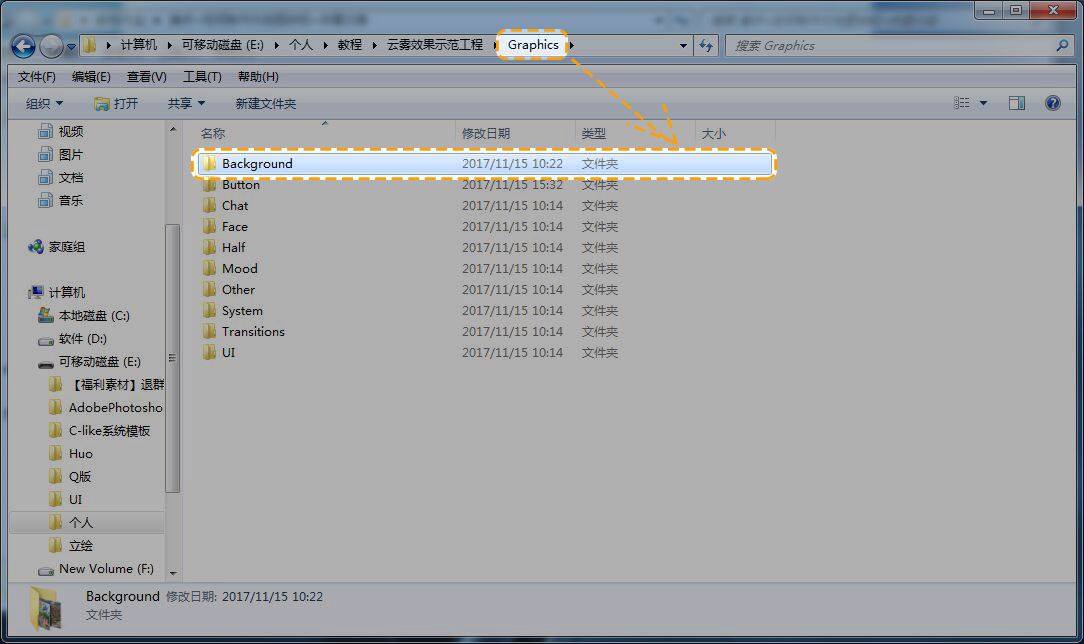
第八步,打开工程,将刚刚制作的图片拖到背景图中,云雾效果制作完成。最终工程中显示图如下图。
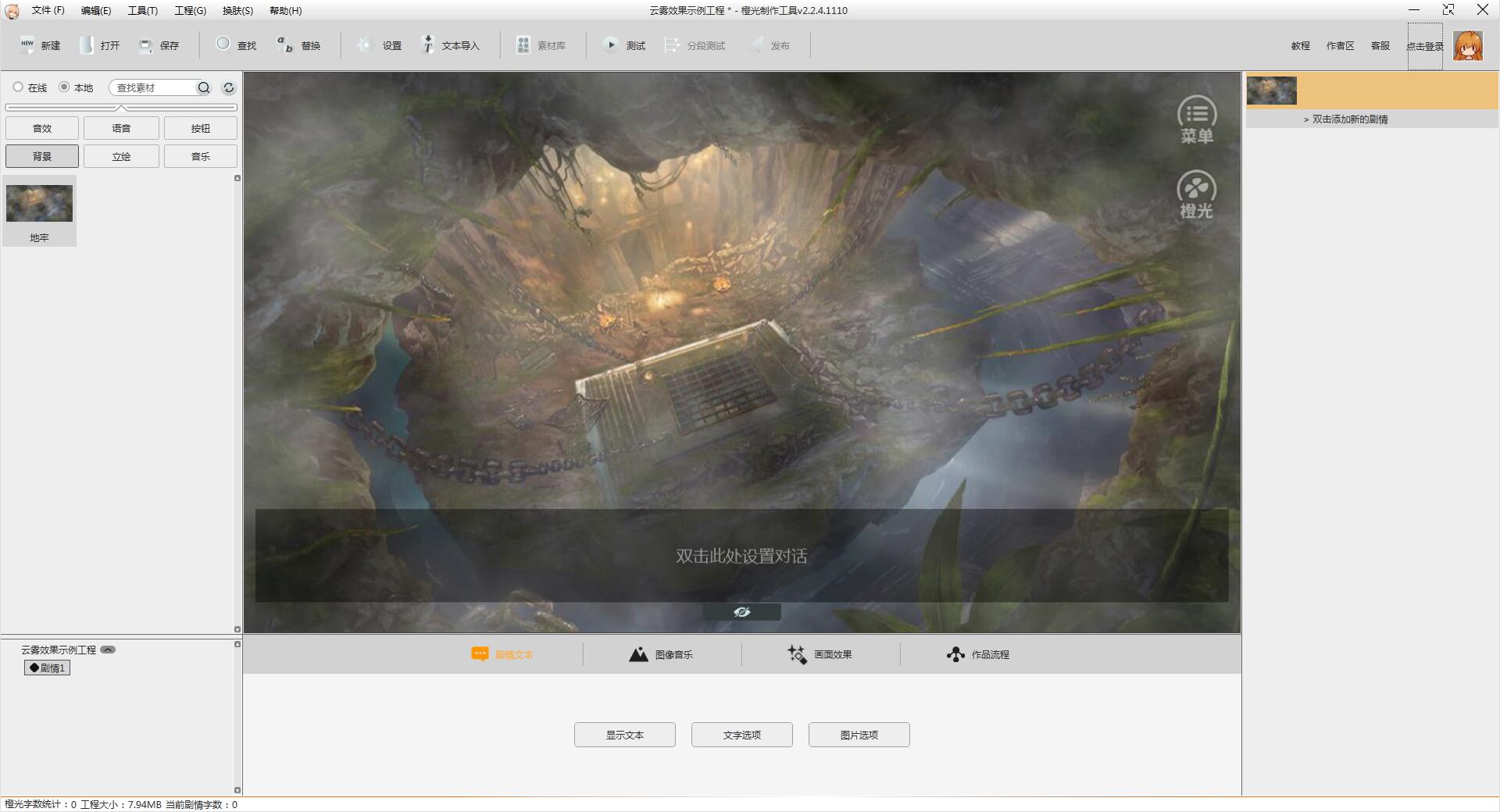
方法二:做出云雾效果的png图片。
如果需要在工程中制造云雾动态效果,就需要用到背景透明的png格式的云雾图。这里也是介绍最简单制作方法,利用PS自带橡皮工具就可制作出自己想要的云雾效果。
第一步~第三步同方法一。
第四步,选中新建的空白图层,点击左侧工具栏油漆桶工具,将整张图层填充成白色。
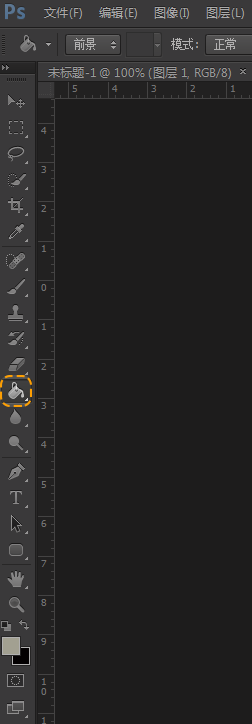
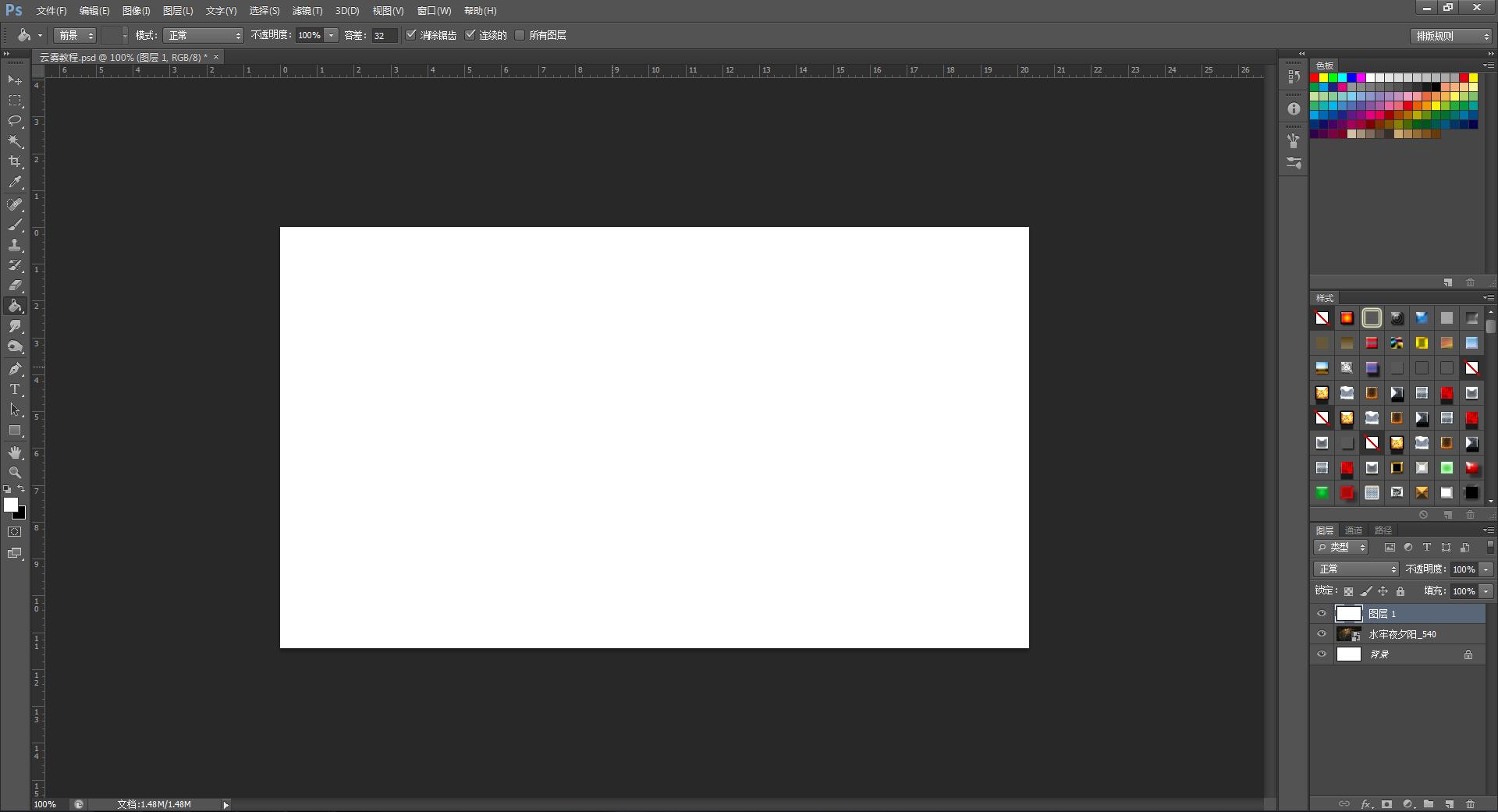
第五步,点击左侧工具栏橡皮工具。
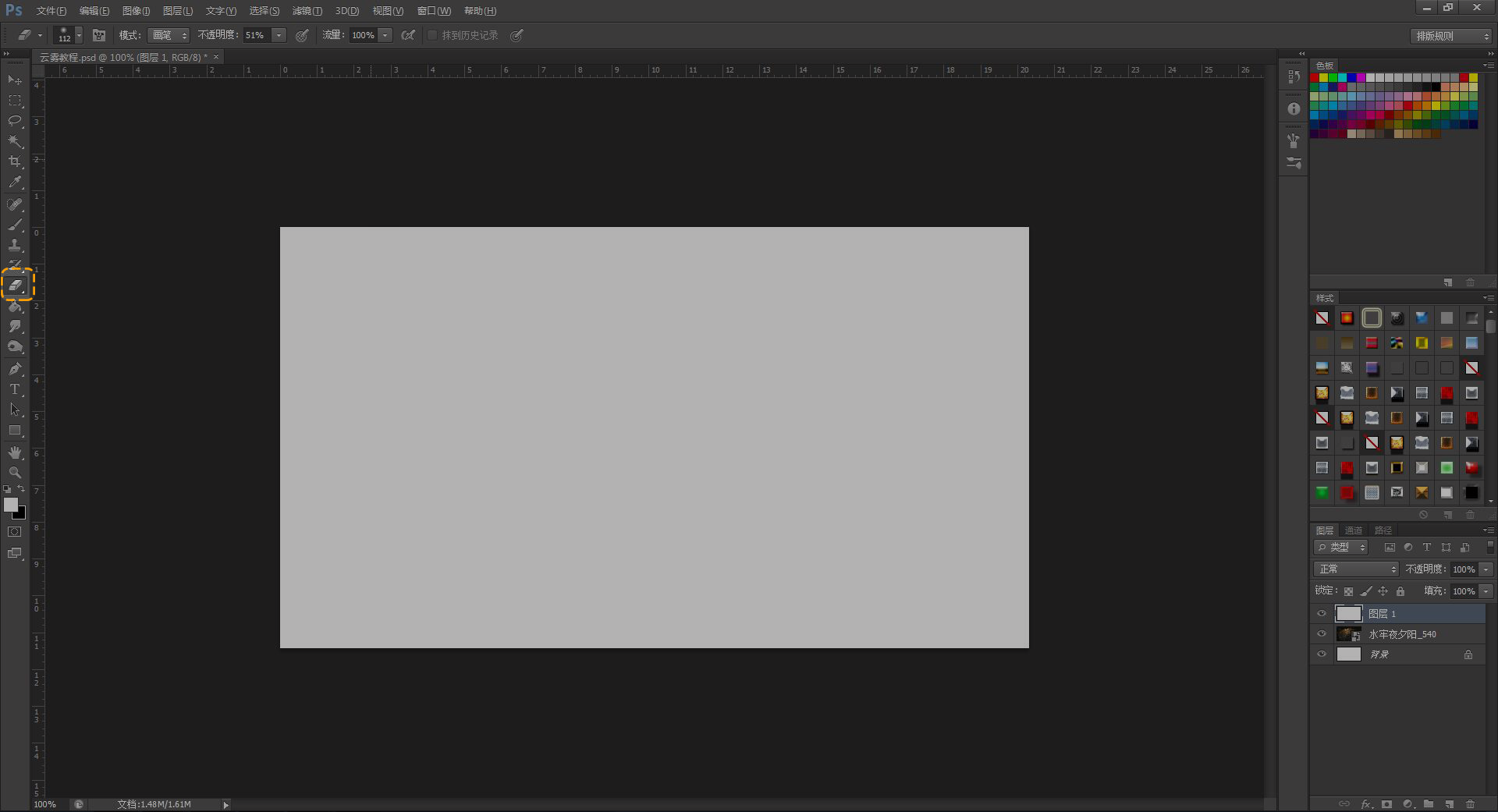
第六步,根据需要调整橡皮的大小和透明度。这里选择了PS自带笔刷柔边圆,不透明度调整为51%,然后在刚刚白色图层上根据自己想要的形状进行涂抹。
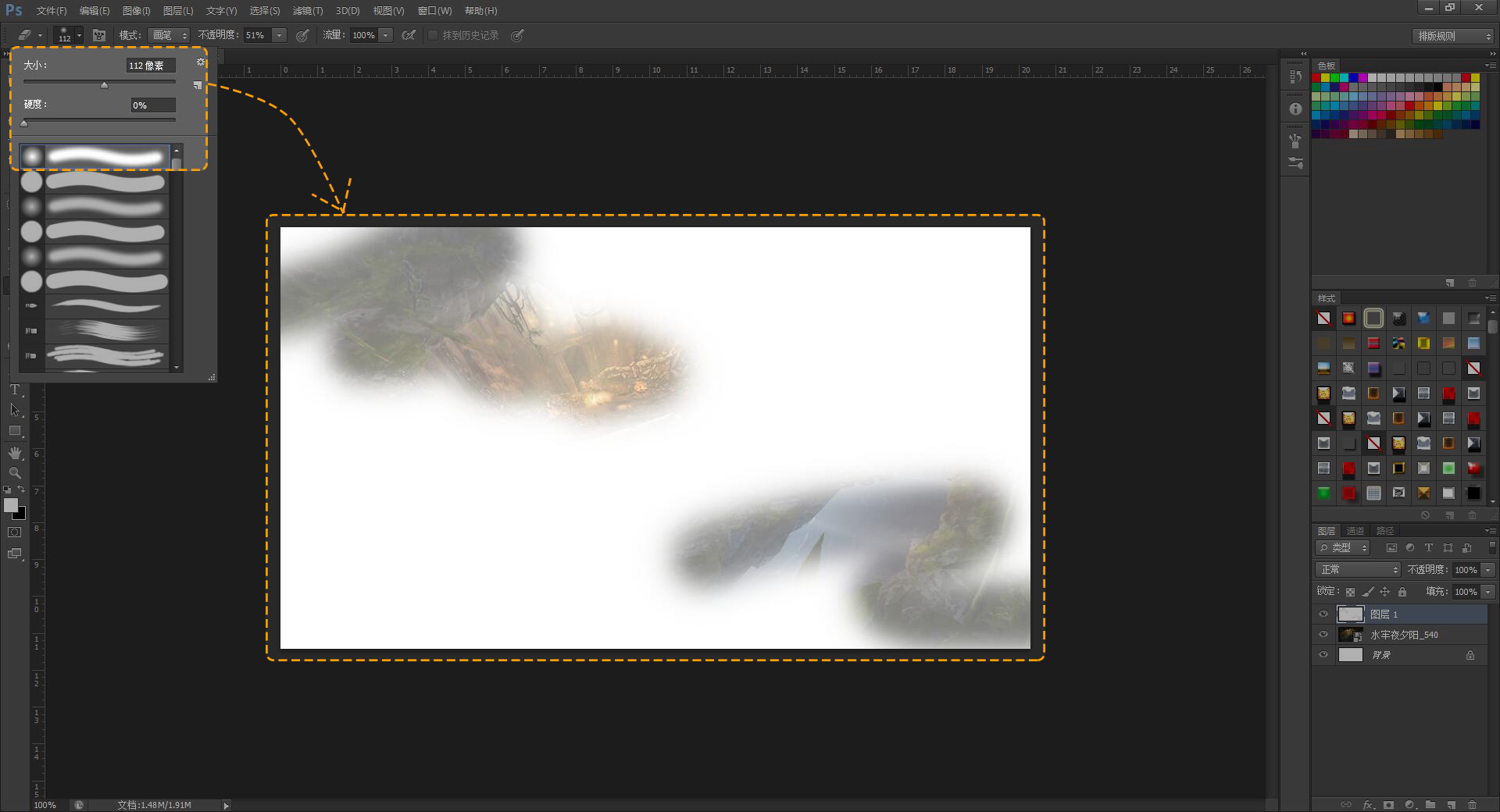
第七步,因为云雾缥缈朦胧,所以要注意随时调节橡皮的大小、透明度,制造相对随意错落的效果,最终效果如下。
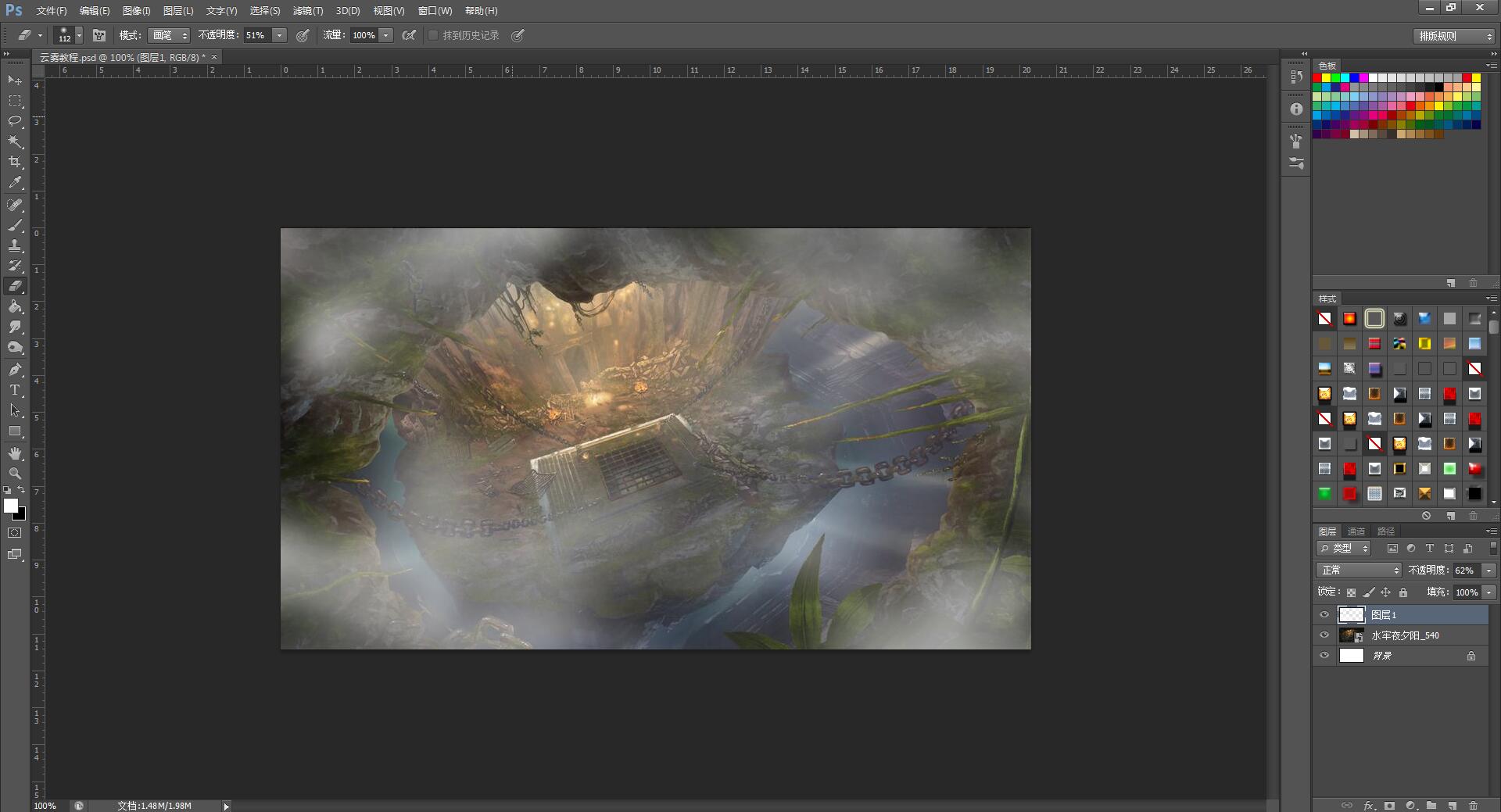
第八步,点击背景和图片前面的小眼睛,关闭图层,此时就是背景透明的云雾效果。
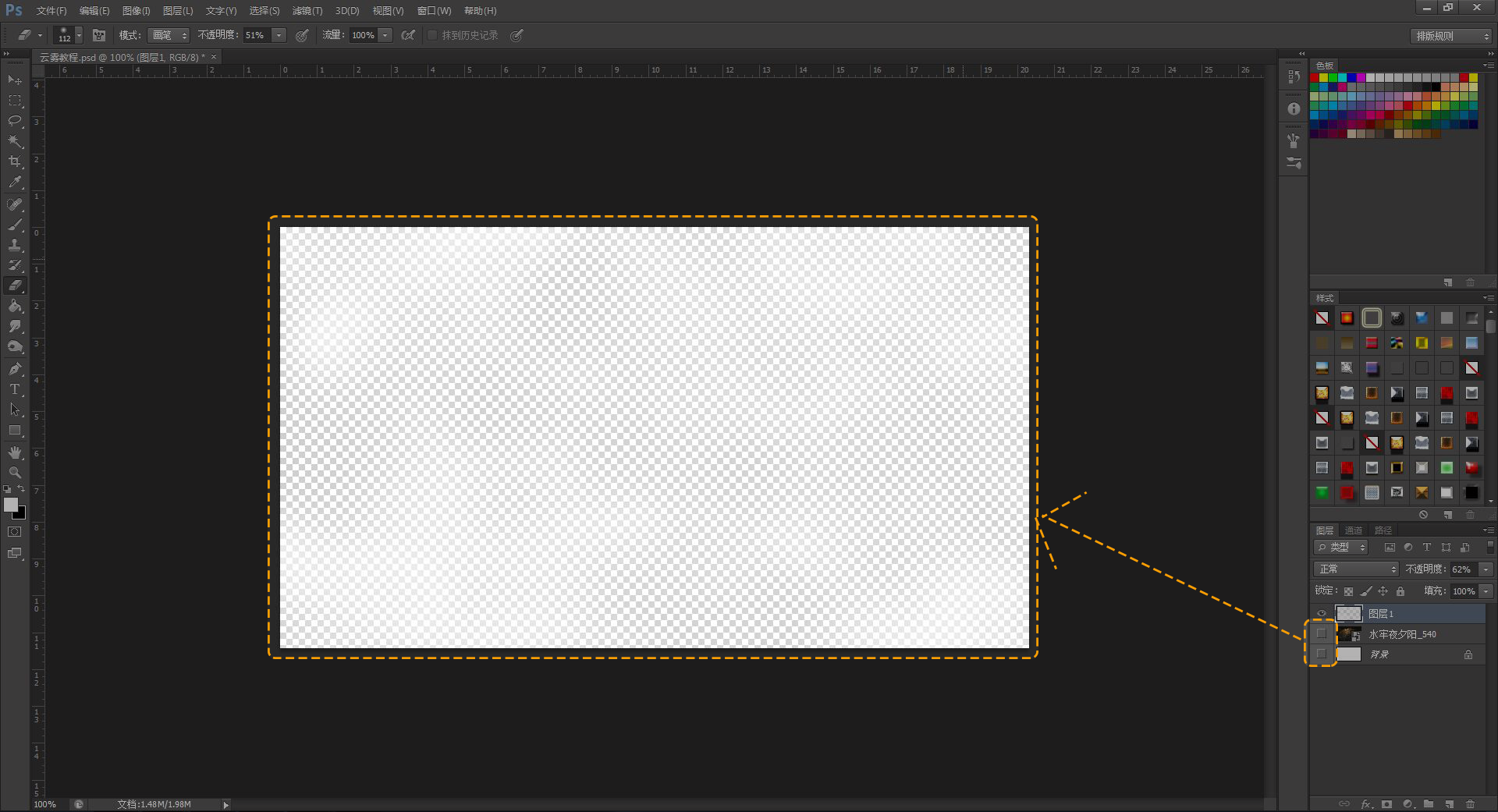
第九步,将图片储存为png格式即可,保存到工程的Graphics下的Background文件夹中,随时调用。
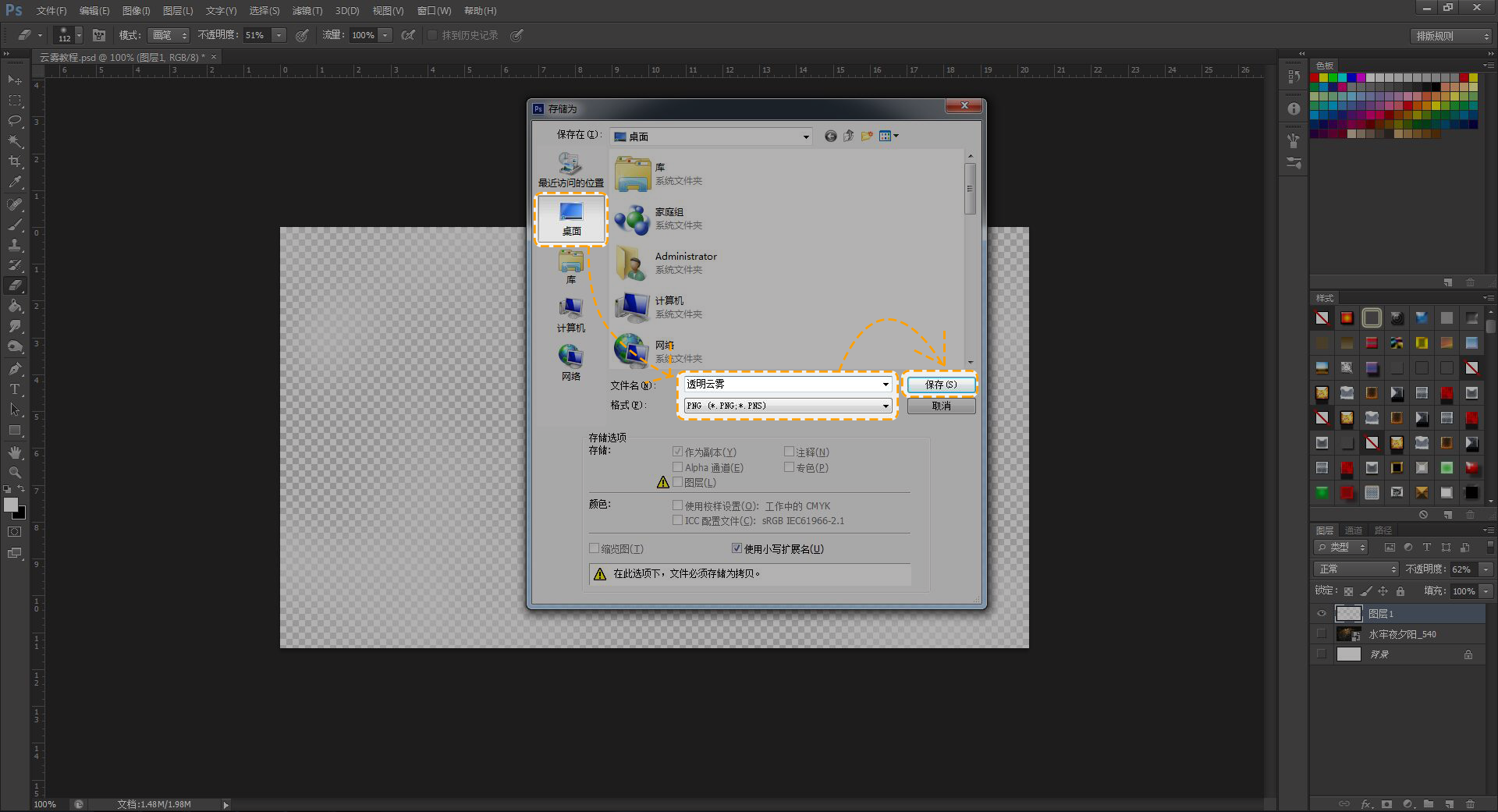
四、注意事项
1.方法二的第七步中,要多多调节橡皮工具透明度制造真实效果。
2.根据需要调节透明云雾效果尺寸,如需制作移动效果,长宽需要根据实际情况进行调节。

